

For at etablere en forbindelse til en Microsoft 365-skyserver skal brugeren først konfigurere den i Microsoft Entra admin center.
Der er tre trin, der skal følges:
Registrér programmet
Giv de nødvendige tilladelser til brugerne
Hent applikations- og mappe-ID'erne.
"CPP Microsoft 365" i denne procedure er et eksempel.
Åbn Microsoft Entra admin center, og opret en ny registrering.
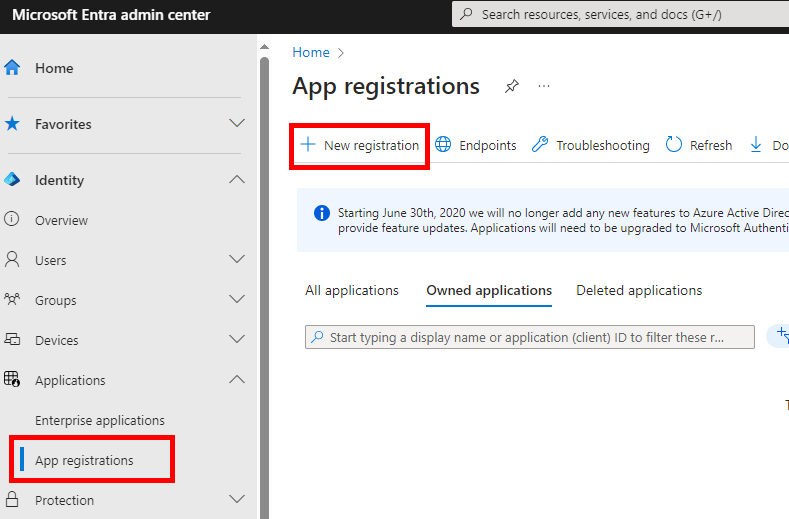
Vælg [Accounts in this organizational directory only (MSFT only - Single Tenant)].
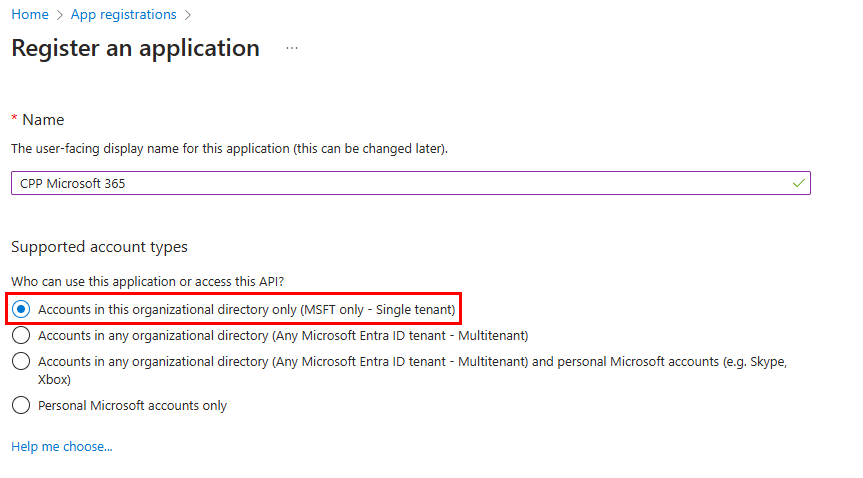
Microsoft Graph-tilladelserne er nødvendige for dette program, så denne skyserver kan bruges som en ekstern placering for POWERsync+-baserede printere.
Tilføj følgende tilladelser:
|
User.Read |
for at logge ind og læse brugerprofilen |
|
Files.ReadWrite |
for læse-/skriveadgang til den indloggede brugers OneDrive-filer og -mapper |
|
Sites.ReadWrite.All |
for læse-/skriveadgang til de SharePoint-websteder, som den indloggede bruger har adgang til |
|
Offline_access |
påkrævet for at sikre adgang til refreshtokenet, som er nødvendigt for OAuth 2.0-protokollen, der bruges til at logge ind på skyserveren; |
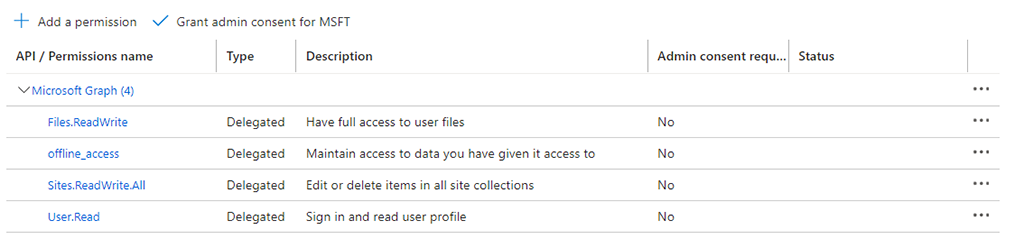
Adgangstypen her er delegeret. Med delegeret adgang kalder appen Microsoft Graph på vegne af en bruger, der er logget ind. Ved kun app-adgang kalder appen Microsoft Graph med sin egen identitet uden en bruger, der er logget ind. For POWERsync+-baserede printere understøttes kun delegeret adgang.
For flere oplysninger, se https://learn.microsoft.com/enus/graph/permissions-reference
I [Avancerede indstillinger] skal du aktivere [Allow public client flows]. Som standard er denne indstilling deaktiveret, men den er nødvendig for at give brugerne mulighed for at logge ind på deres Microsoft 365-konti via den kode, der er angivet i brugerpanelet.
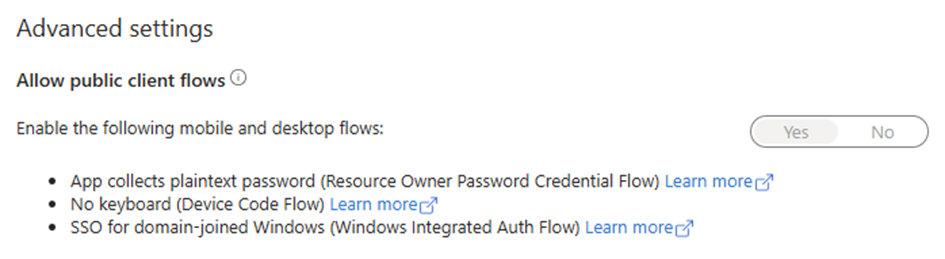
I oversigten over applikationen kan [Application (client) ID] og [Directory (tenant) ID ] hentes.
Disse ID'er skal indtastes, når man tilføjer dette Microsoft 365-miljø som en ekstern placering.
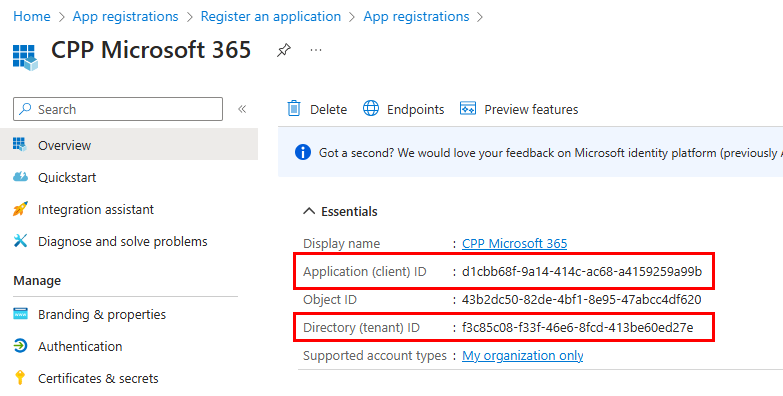
"CPP Microsoft 365" på dette billede er et eksempel.